文章詳情頁
Win8輸入法如何設置?Win8設置默認輸入法的方法
瀏覽:132日期:2022-09-30 18:46:38
最近有Win8用戶反映,雖然系統自帶有一個輸入法,但用戶覺得不好用,所以自己重新下載了個輸入法,可是每次要打字的時候,打開的都是系統自帶的那一個,每次都還要去切換自己安裝的那一個,非常的麻煩。其實,我們可以將自己下載的那個輸入法設置為默認輸入法,這樣打字的時候,就會打開自己下載的輸入法了。那么,Win8默認輸入法如何設置?我們一起往下看看。
方法/步驟
1、點擊桌面右下角的輸入法圖標;

2、點擊選擇“語言首選項”;
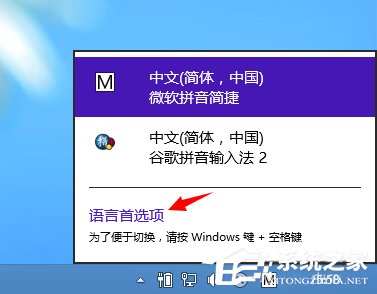
3、點擊選擇“高級設置”;
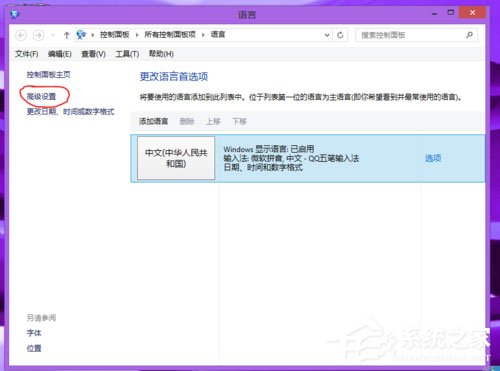
4、在“替代默認輸入法”一欄的復選框右角點擊“V”形下拉按鈕;
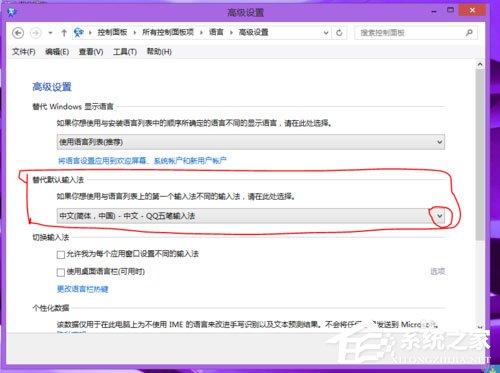
5、在點擊“替代默認輸入法”一欄復選框的“V”形按鈕后,彈出的輸入法中選擇自己想要設為默認的輸入法,點擊“保存”完成設置即可。
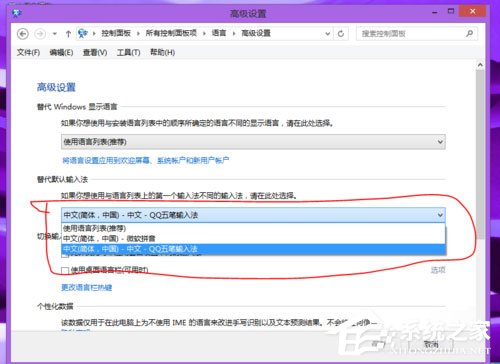
以上就是Win8設置默認輸入法的具體方法,通過以上方法設置后,再次打字的時候,就會直接打開自己喜歡的輸入法了。
相關文章:
1. 如何關閉Win7電腦中的“Windows Update”下載更新?2. ThinkPad L380筆記本怎么安裝win10系統 安裝win10系統步驟說明3. Win7旗艦版為什么調不了亮度?4. Win10屏幕虛擬鍵盤過大該怎么解決?怎么調節Win10屏幕虛擬鍵盤過大5. win11正版升級需要重裝嗎6. win1019035 20H1更新內容最新消息7. 緊跟Win8.1Update Win7IE11增企業模式8. Win10藍屏代碼WHEA_UNCORRECTABLE_ERROR怎么解決?9. Win10錄制視頻快捷鍵在哪更改?10. win7電腦中寬帶連接錯誤1068詳細處理方法
排行榜

 網公網安備
網公網安備